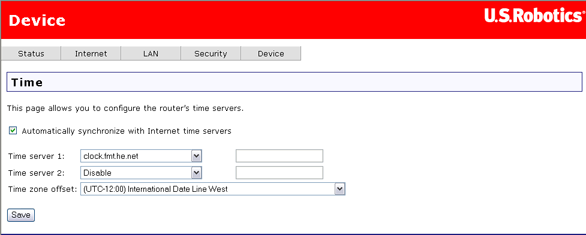
Aşağıdakiler, Device (Cihaz) menüsünde bulunan opsiyonlardır:
Router, dahili saatimi İnternet üzerindeki saat sunucularıyla senkronize edebilir. Bu sayfada bunun nasıl yapılacağını ayarlayabilirsiniz.
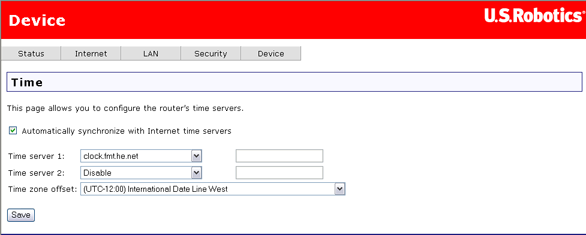
İnternet saat sunucularıyla senkronize etmek için ya listeden seçerek ya da IP adreslerini girerek bir ya da iki sunucu seçin. Sonra Time zone offset (Saat dilimi) içinden saat dilimini seçin ve Save'i (Kaydet) seçin.
| Öğe | Açıklama |
| Automatically synchronize... (Otomatik olarak senkronize et...) | Router'ın, dahili saatini otomatik olarak senkronize etmesini istiyorsanız bu alanı etkinleştirin. |
| Time server 1 (Saat sunucusu 1) | Router için birincil saat sunucusunu seçin. Listede olmayan bir sunucuyu seçmek için sağdaki kutuya IP adresini girin. |
| Time server 2 (Saat sunucusu 2) | Opsiyonel olarak ikinci bir saat sunucusu belirtebilirsiniz. |
| Time zone offset (Saat dilimi farkı) | Bulunduğunuz saat dilimini burada seçin Greenwich yerel saatiyle aranızdaki saat farkı. |
Yöneltici yazıcı destekleyebilir ve birden fazla sistemin bir yazıcıyı paylaşmasına imkan sağlayabilir.
Yazıcı yapılandırmak hakkında bilgi edinmek için burayı tıklatın.
Bu sayfa, yazıcı için yönelticinin adını ve saklamak isteyebileceğiniz diğer bilgileri gösterir. Comment (Yorum) bölümüne yazıcının türünü ve modelini girebilirsiniz. Yazıcı paylaşımını yapılandırmak için Comment (Yorum) bölümünün altındaki URL'yi kullanmanız gerekir.
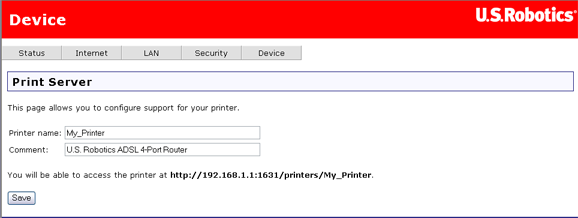
Router konfigürasyon ayarlarını kaydetmek için Back Up'ı (Yedekle) tıklatın ve sabit sürücünüzde bir konum belirtin.
Not: İnternet Explorer 5.5 veya daha önceki bir sürümünü kullanıyorsanız WUI, ayarları bir dosyaya kaydetmek yerine ekranda görüntüleyecektir. Tarayıcınızı yükseltmenizi veya farklı bir tarayıcı kurmanızı tavsiye ediyoruz.
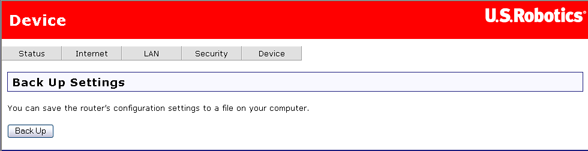
Bu seçenek, daha önce bir yedekleme işleminde kaydedilmiş olan cihaz ayarlarını geri yüklemenizi sağlar. ADSL Router konfigürasyon ayarlarınızı güncellemek için ekran üzerindeki talimatları izleyin.
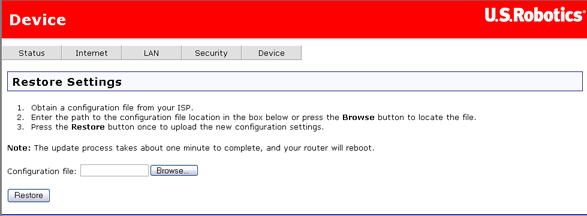
Bu sayfada router'ı yeniden başlatabilirsiniz. Bu yaklaşık olarak iki dakika sürecektir.
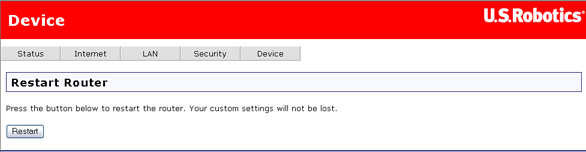
Yükseltme sayfası router'daki bellenimi güncellemenizi sağlar.
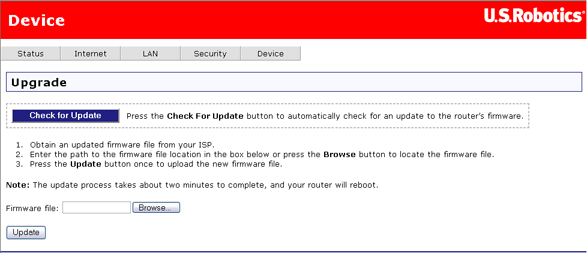
U.S. Robotics İnternet sitesini yeni bellenim için kontrol edebilirsiniz (Check for Update'i tıklatarak) veya İnternet Servis Sağlayıcınızdan yeni bellenimi alabilirsiniz. Yeni bellenim dosyası bilgisayarınızın sabit sürücüsüne kaydettikten sonra dosyayı bulmak için Browse'ı (Araştır) ve yükseltme işlemi için Update'i (Güncelle) tıklatın. İşlemin tamamlanması yaklaşık olarak iki dakika sürer. Aşağıdaki gibi bir durum çubuğu görüntülenecektir. Yükseltme işlemi sırasında router'ı kapatmayın veya herhangi bir kabloyu çıkarmayın.

Router'ı bir ya da iki yöntemle fabrikada ayarlanmış olan orijinal ayarlarına geri döndürebilirsiniz:

Bu seçeneği sadece, router çalışmıyorsa veya tamamıyla yeniden programlamak istiyorsanız kullanın. Sorun giderme prosedürü sizden bunu yapmanızı isteyebilir. Birçok ayar için router, zaten varsayılan değerlere konfigüre edilmiştir.
UYARI: Bu seçeneği kullanmanız durumunda tüm özel konfigürasyon ayarlarınız silinecektir. İlk olarak ayarları yedeklemek isteyebilirsiniz.
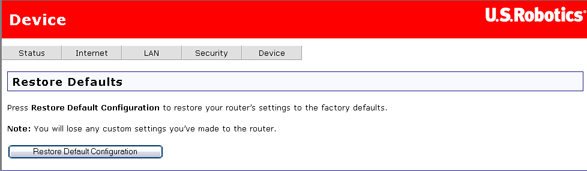
İşlemin tamamlanması yaklaşık olarak iki dakika sürer. Aşağıdaki gibi bir durum çubuğu görüntülenecektir. İşlem tamamlanana kadar router'ı kapatmayın veya herhangi bir kabloyu çıkarmayın.
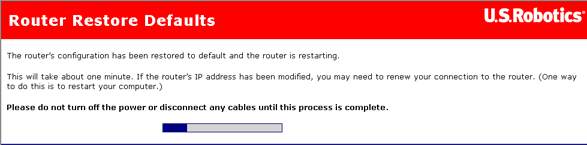
Varsayılan ayarlara resetledikten sonra Hızlı Kurulum prosedürü otomatik olarak başlatılır ve router'ı ilk olarak kurduğunuzda yapmış olduğunuz konfigürasyon işlemlerini tekrarlamanız gerekir. Ayrıca, router'ın kurulum kılavuzunda anlatıldığı gibi EasyConfigurator'ı da çalıştırabilirsiniz.
Bu sayfayı açtığınızda router otomatik olarak bir dizi oto-diagnostik testi gerçekleştirir ve bu tamamlandığında sonuçları görüntüler:
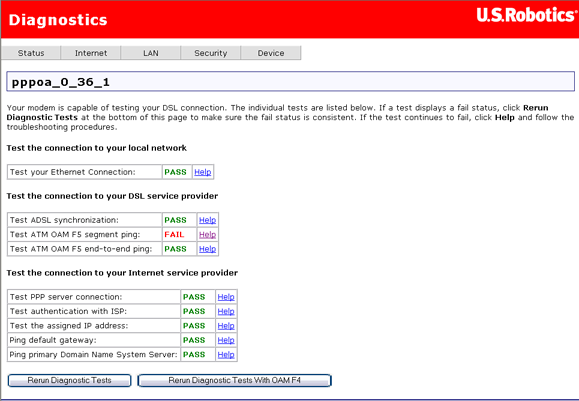
Yardım metnini dikkatli şekilde okuyun. Router'ın testlerin bir kısmını geçememesi durumunda gerçekten bir sorun yaşıyor olmayabilirsiniz.
Belirli bir test hakkında daha fazla bilgi veya bir testin başarısız olması durumunda ne yapılması gerektiğini öğrenmek için PSS/FAIL (BAŞARILI/BAŞARISIZ) göstergesinin yanındaki Help (Yardım) bağlantısını tıklatın.
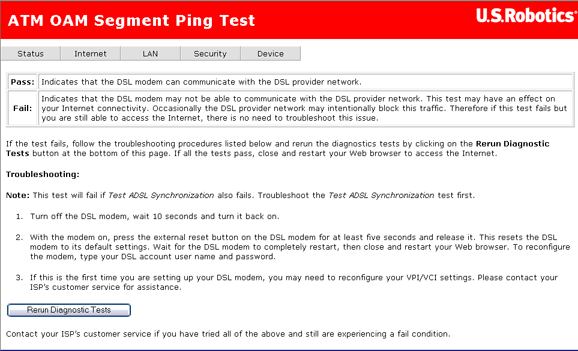
Yardım metni, router'ın testi geçmesinin veya geçmemesinin ne anlama geldiğini açıklar ve testin başarısız olması durumunda kullanacağınız sorun giderme ipuçları sağlar.